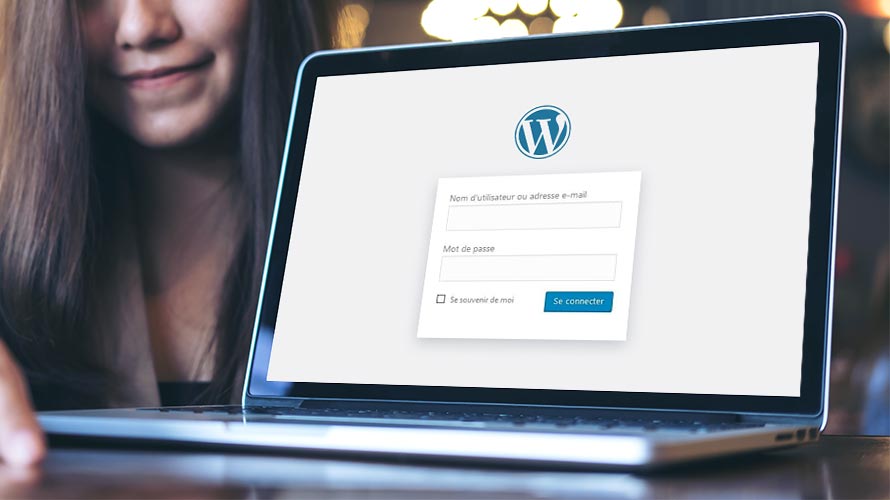La gestion d’un site WordPress s’effectue depuis le tableau de bord WordPress. Pour toute action sur votre site web, il vous est nécessaire d’accéder à l’espace d’administration WordPress.
Il vous permet de gérer votre site lorsqu’il est créé avec ce logiciel open-source. Dans ce tableau de bord, vous pouvez créer et publier un article, changer et personnaliser le thème visuel. Vous pouvez également dans cet espace, créer et publier des pages, installer ou encore supprimer des plugins WordPress.
Ainsi, cet espace fait partie du backend de votre site et vous permet d’avoir le contrôle total de ce dernier. Comment accéder à l’espace d’administration WordPress ? Nous vous révélons toutes les méthodes dans cet article.
Dès que vous avez ces coordonnées, rendez-vous dans la barre de votre navigateur et renseignez la commande suivante : https://votrenomdedomaine/wp-admin/. Si vous utilisez un certificat SSL ou TLS. Par contre, https doit être remplacé par http si vous n’utilisez pas un certificat de sécurité. La commande à taper dans le navigateur sera alors : http://votrenomdedomaine/wp-admin/. Vous devez remplacer dans notre exemple votrenomdedomaine par votre domaine personnel. Ceci est juste à titre exemplaire.
Une fois cela fait, vous serez devant l’interface de connexion de WordPress (référence image ci-dessous).
En revanche si vous souhaitez à chaque fois saisir vos identifiants, lors de la connexion, ne le cochez pas. Une fois cela fait, cliquez sur le bouton « se connecter ». C’est tout ! Vous êtes désormais dans le tableau de bord WordPress de votre site.
Accéder à l’espace d’administration WordPress via cPanel
Si la première méthode n’a pas marché, vous pouvez utiliser cette deuxième technique. Cependant, vous devez utiliser cette dernière seulement si vous avez installé WordPress avec Softaculous. Si cela est votre cas, voici les étapes de cette deuxième méthode :
1 – Accédez à votre compte hébergement
C’est la première étape. Commencez par vous connecter à votre espace d’hébergement LWS. Ensuite appuyez sur « Accès à cPanel » pour vous connecter au panneau de configuration.
Après avoir accédé au cPanel, localisez la rubrique « logiciel » et cliquez sur l’option « Softaculous Apps Installer ».
Une fois accédé à l’option « installations » vous devez identifier la toute récente installation de WordPress que vous avez exécutée.
Vous devez alors localiser le bouton « WordPress » dans le tableau reprenant les détails de l’ancienne installation. Cliquez sur le bouton avec le logo de « WordPress ».
Dans la nouvelle interface (référence image ci-dessous), appuyez sur connexion. Une fois cela fait, vous serez automatiquement redirigés vers votre espace d’administration WordPress.
4 – Redirection vers votre espace d’administration WordPress
Si vous rencontrez des problèmes, vous devez vérifier que vous avez les bons identifiants lorsque vous utilisez la première méthode. Si vous utilisez la deuxième, suivez simplement les étapes indiquées dans cet article. Normalement avec cette dernière, vous ne devrez pas avoir des soucis.
Enfin, vous êtes maintenant capable d’accéder à votre espace d’administration de WordPress. Si vous rencontrez toujours des problèmes persistants, n’hésitez pas à nous écrire un commentaire, nous vous répondrons avec plaisir.